电脑时间同步,详细教您怎么让电脑时间和网络时间同步
- 分类:win7 发布时间: 2018年07月09日 18:26:00
有的时候我们会发现电脑的时间和网络的时间是不同的,那这是要怎么让它们同步起来呢?小编接下来就告诉你们怎么让电脑时间和网络时间同步起来,小伙伴们快和小编一起去接着往下看看吧。
对于怎么让电脑时间和网络时间同步这个问题,小编觉得是我们要学会的,因为我们或许会经常遇到这样的问题,所以还是预防一下为好。下面小编就来和你们说说怎么让电脑时间和网络时间同步。
首先,点击桌面上右下的时间,弹出框点击更改时间和日期。
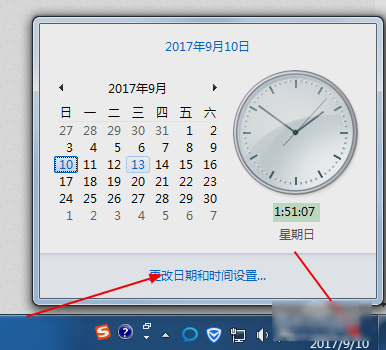
电脑时间和网络时间同步电脑图解-1
接着,在弹出框中选择“Internet时间”。
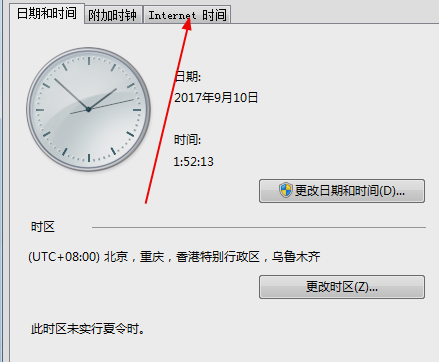
网络时间电脑图解-2
下一步,选择“Internet时间”选项,点击“更改设置”,点击立即更新。
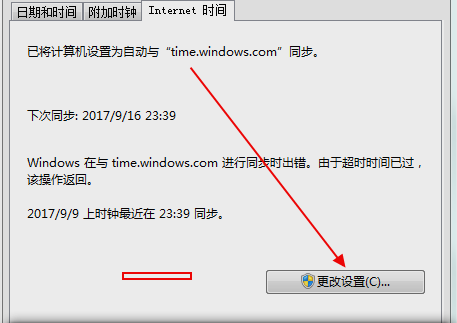
时间同步电脑图解-3
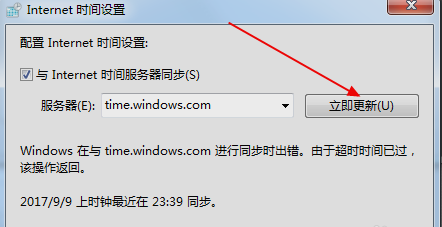
电脑时间和网络时间同步电脑图解-4
然后会提示超时出错,这个时候去看一下服务里面的window Time 服务时候开启,我的电脑手表邮件选择管理。
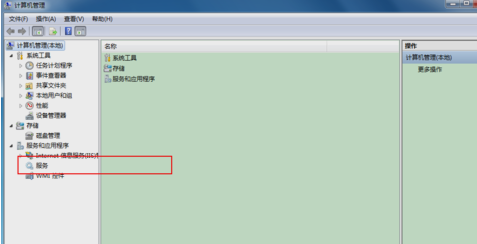
时间同步电脑图解-5
接着,找到“window Time”发现是关闭开启,调成自动启动的服务这样就不用每次去修改时间了。
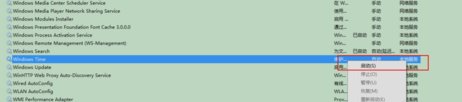
电脑时间电脑图解-6

电脑时间和网络时间同步电脑图解-7
最后就会发现时间和日期都同步了~~~

时间同步电脑图解-8
猜您喜欢
- qq空间打不开,详细教您qq空间打不开的..2018/08/24
- 笔记本电脑卡,详细教您笔记本电脑卡怎..2018/09/19
- 老司机教你win7正版多少钱2018/12/24
- 错误711,详细教您宽带连接错误代码:711..2018/05/24
- win7升级win10系统教程图解2022/05/12
- 怎样重装win7系统,小编教你轻松解决...2019/05/24
相关推荐
- wifi被限速了怎么办,详细教您电脑怎么.. 2018-01-29
- win7企业版64位系统下载 2017-08-14
- perflogs,详细教您perflogs是什么文件.. 2018-07-20
- 电脑教程:怎么加快win7开机速度.. 2017-11-09
- C盘清理,详细教您怎么给电脑C盘进行清.. 2018-06-08
- 添加或删除程序,详细教您win7添加或删.. 2018-09-29




 粤公网安备 44130202001059号
粤公网安备 44130202001059号